在win10系统中,默认启用的windows防火墙提供了必要的安全保护。然而,在特定情况下,如进行局域网共享或网络数据传输时,可能需要暂时禁用防火墙。以下是我为大家提供的在win10系统中如何关闭和重新开启防火墙的详细指南,以满足不同的使用需求。
1、 在桌面上找到“此电脑”图标,右键点击并选择“打开”。
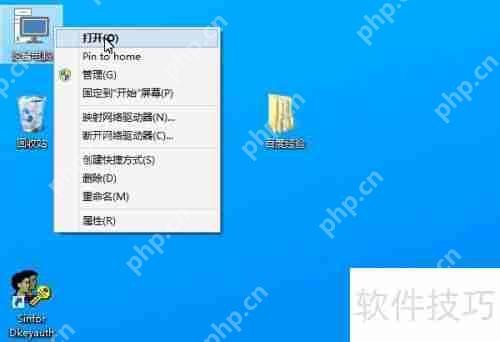
2、 在打开的窗口中,顶部菜单栏依次点击“计算机”然后选择“系统属性”。
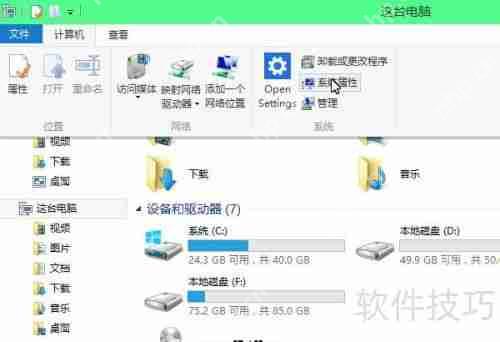
3、 在系统属性窗口中,选择“系统安全”选项卡,勾选“Windows防火墙”后,点击“进入设置”。
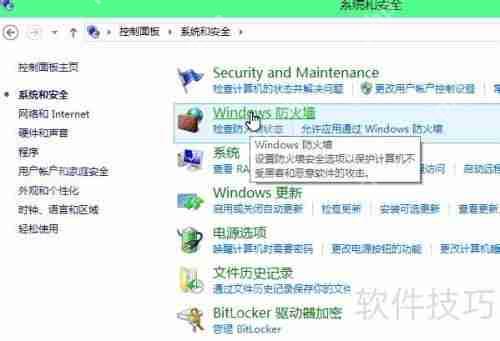
4、 在左侧菜单栏中,点击并选择“启用或关闭Windows防火墙”选项,然后点击进入设置界面。
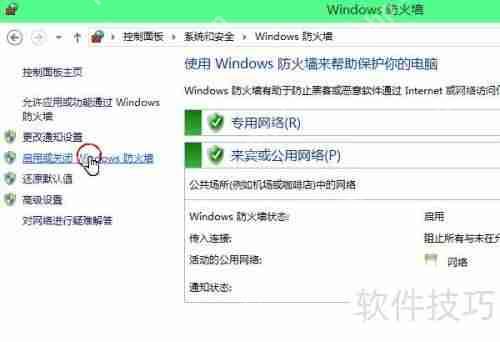
5、 在设置界面中,你会看到“启用Windows防火墙”和“关闭Windows防火墙(不推荐)”选项,根据你的需求选择开启或关闭。
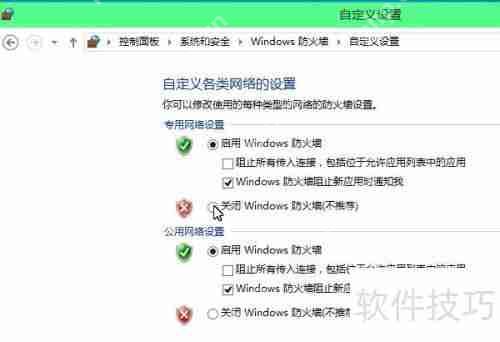
6、 选择“启用”或“关闭”后,确认并保存更改。
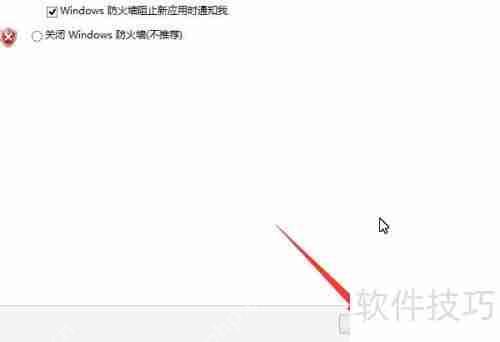
7、 保存设置后,系统防火墙将调整为你所选择的状态:启用Windows防火墙或关闭Windows防火墙(不推荐),你可以随时根据需要进行修改。
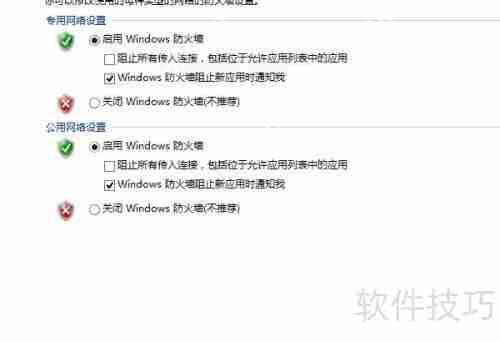
以上就是Win10防火墙怎么打开/关闭?简单几步教你操作!的详细内容,更多请关注php中文网其它相关文章!

每个人都需要一台速度更快、更稳定的 PC。随着时间的推移,垃圾文件、旧注册表数据和不必要的后台进程会占用资源并降低性能。幸运的是,许多工具可以让 Windows 保持平稳运行。

Copyright 2014-2025 https://www.php.cn/ All Rights Reserved | php.cn | 湘ICP备2023035733号